Фотография продукта для магазинов электронной торговли: полное руководство DIY
Фотография вашего продукта, безусловно, одна из самых важных вещей для вашего интернет-магазина. В конце концов, посетители вашего магазина не могут увидеть, потрогать или понюхать ваши продукты, поэтому важно помочь вашим потенциальным клиентам визуализировать их.
В этом посте я покажу вам, как создать свою собственную студию DIY и снимать собственные фотографии продуктов. Я также дам вам несколько советов о том, как оптимизировать изображения ваших продуктов для электронной коммерции, чтобы вы могли увеличить свои онлайн-продажи. Если вы хотите узнать больше о фотографии продуктов для страниц продуктов, прочтите этот пост.
Давайте начнем!
Часть 1: Как снимать фотографии продуктов
Узнайте о возможностях вашей камеры
Нельзя отрицать, что зеркальные фотокамеры могут делать фотографии лучше, чем смартфоны. Тем не менее, камеры смартфонов становятся все лучше и лучше, и уловка для получения отличной фотографии продукта на самом деле заключается в настройке. Вы можете делать высококачественные профессиональные снимки на смартфон. При этом важно понимать, на что способна ваша камера, чтобы вы могли использовать ее в полной мере.

Фотография продукта DSLR
Если вы вложили деньги в зеркалку, вам определенно стоит максимально использовать ее и снимать вручную. Начните с знакомства с «треугольником экспозиции» – диафрагмой, выдержкой и ISO. Эти три элемента будут определять, насколько светлым или темным будет ваше изображение, и идея состоит в том, чтобы найти идеальное сочетание для вашей установки и продукта.
Диафрагма – это отверстие в объективе, которое определяет, сколько света будет пропускать ваша камера, и измеряется в диафрагмах. Это довольно просто – большие отверстия позволяют большему количеству света проходить через линзу и, следовательно, создавать более яркое изображение. Заблуждение состоит в том, что чем больше значение диафрагмы, тем меньше диафрагма.
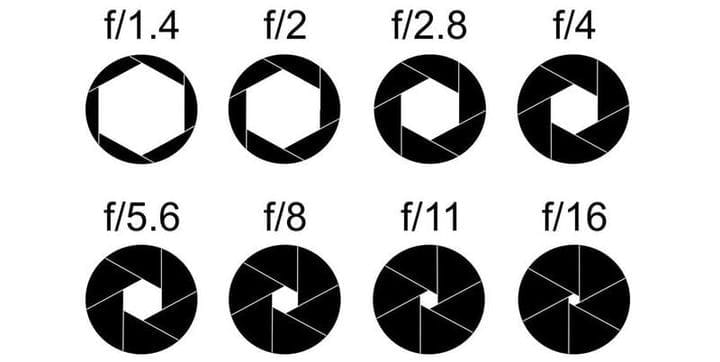
( Источник )
Итак, почему мы не можем просто использовать диафрагму для управления яркостью фотографии? Диафрагма также определяет глубину резкости или, другими словами, то, какая часть продукта находится в фокусе. Маленькая диафрагма позволит уловить все в кадре, в то время как большая диафрагма может сделать обратную сторону продукта размытой. Если вы посмотрите на две фотографии ниже, они были сделаны с диафрагмой f-1.8 и f / 10 соответственно.

Уловка состоит в том, чтобы найти достаточно большую диафрагму, чтобы сделать хорошо освещенную фотографию, но достаточно маленькую, чтобы четко запечатлеть весь продукт. Начните с f / 8 или f / 10 и двигайтесь вверх / вниз оттуда.
Выдержка – это время, в течение которого отверстие в объективе открыто. Вне фотографии продукта скорость затвора изменяется, чтобы определить, как движущийся объект появляется на фотографии. Однако для целей фотографии продукта важно использовать длинную выдержку, чтобы обеспечить меньшую диафрагму. Как только вы будете довольны настройкой диафрагмы (т. Е. Весь продукт будет в фокусе), вам следует отрегулировать выдержку, пока не получите необходимый уровень яркости.

Последний элемент тройки – это ISO, который показывает чувствительность вашей камеры к свету. Повышение ISO позволит вам делать фотографии при невысоком освещении, однако это снижает качество фотографии. Вы никогда не должны превышать 400, так как вы начнете слышать шум камеры. Если вы не можете сделать хорошо освещенный снимок при яркости менее 400, ваши источники света недостаточно яркие.

Фотография продукта смартфона
Если вы используете смартфон, избегайте использования каких-либо заранее определенных фильтров и рамок и не трогайте цифровой зум, который фактически просто обрезает фотографию во время съемки. Все это приведет к снижению качества фотографии, поэтому сохраните такие настройки для этапа создания изображения.
Воспользуйтесь автофокусом и коснитесь продукта перед тем, как сделать снимок. Также существует ряд приложений для iOS и Android, которые позволяют вам управлять некоторыми ручными настройками (хотя результаты не будут такими же, как при использовании DSLR).
И независимо от того, используете ли вы зеркальную камеру или смартфон, никогда не используйте встроенную вспышку. Если вы знаете, что делаете, вы можете использовать внешнюю вспышку. Но в целом, если ваш продукт слишком темный, это признак того, что вы используете недостаточное освещение.
Стабилизируйте камеру
Многие владельцы интернет-магазинов упускают этот шаг! Даже если у вас самые устойчивые руки В МИРЕ, они не сравнятся с использованием штатива или крепления для смартфона. Это гарантирует, что у вас будут четкие изображения, даже если вы работаете с длинной выдержкой.

Надежный метод получения четких и четких фотографий – это использовать штатив или крепление и установить таймер на камере. Когда вы нажимаете кнопку спуска затвора или даже слегка нажимаете кнопку захвата на сенсорном экране смартфона, вы прикладываете к камере давление вниз / вперед – установка таймера позволит вашей камере / смартфону повторно стабилизироваться. Мне нравится использовать 2-секундный таймер, потому что я считаю, что он дает моей камере достаточно времени, чтобы вернуться в устойчивое положение (и я слишком нетерпелив, чтобы просидеть 10-секундные гудки таймера).
Настройте белый фон
Ключ к хорошей настройке – снимать на белом фоне. Белый фон будет отражать белый свет обратно на ваш продукт и предотвращать разливы цвета. Это также обеспечит правильную калибровку баланса белого вашей камеры, что приведет к точным цветам.

Использование развертки – определенно лучший способ, который представляет собой просто фон, плавно переходящий от вертикальной к горизонтальной поверхности. Для небольших продуктов определенно выберите стол для съемки и сделайте настольную фотографию; это даст вам больше гибкости при размещении фона по отношению к источнику света из-за его портативности. Купите стол для стрельбы в Интернете или сделайте свой собственный, используя старый стол, немного древесных отходов, молоток и гвозди, пружинные зажимы и саму щетку. Мне нравится использовать белую оберточную бумагу в качестве развертки, потому что она гладкая и светоотражающая, но вы можете использовать все, что есть под рукой.

С более крупными продуктами все становится немного сложнее. Если вы собираетесь часто снимать, покупка трака с подставкой значительно упростит вам жизнь. Если это разовая съемка, возьмите старую простыню и найдите чем-нибудь ее накрыть. Раньше я использовал стойку для DVD!

Стрелять возле окна
Если вы не знаете, что делаете, избегайте использования искусственных источников света. Для их использования требуется много навыков и опыта, и это не стоит тратить время и деньги, если вы только начинаете.
Естественное освещение – лучший вариант, просто убедитесь, что вы используете его косвенно. Лучше всего фотографировать у окна и в хорошо освещенной комнате. Что касается расположения, окно должно быть слева или справа от продукта, но никогда не должно быть позади камеры или напротив нее.

Если вы обнаружите, что освещение слишком интенсивное, рассеивайте его, закрыв окно белой занавеской / простыней или заклеив его белой бумагой.

Также важно подготовиться и пройти съемку как можно быстрее. Цвет и интенсивность естественного света меняются в течение дня, поэтому для получения однородных изображений вам нужно быть организованным и работать быстро. Наличие лишней пары рук определенно поможет!
Возьмите отражатель
Единственная проблема при съемке через окно заключается в том, что свет будет попадать на изделие только с одной стороны. Чтобы избежать резких теней и равномерно распределить свет по продукту, следует использовать заполняющий свет или отражатель. Вы можете купить рефлектор (их много на Amazon) или создать свой собственный заполняющий свет с помощью белой карты. Покрытие карты алюминиевой фольгой сделает ее более светоотражающей.

Отражатель следует разместить с другой стороны изделия, напротив окна. Вам просто нужно поиграть с углом, чтобы найти то, что лучше всего подходит для вашего продукта и настройки.

Часть 2. Как оптимизировать фотографии товаров для электронной торговли
Удалить фон
Белый фон действительно сделает ваши изображения популярными. Это привлечет внимание к продукту и придаст изображению чистый профессиональный вид. Кроме того, белый цвет не конфликтует ни с одним другим цветом, поэтому вы можете повторно использовать этот снимок независимо от темы веб-сайта или дизайна платформы.

Самый точный способ удалить фон – использовать инструмент «Перо» в Adobe Photoshop. Это не единственный способ; в Интернете есть ряд инструментов для удаления фона, и вы также можете попробовать использовать волшебную палочку и инструменты быстрого выбора в Photoshop, но вы вряд ли получите чистый разрез вокруг продукта.
Чтобы использовать инструмент «Перо», выберите инструмент «Перо» и отметьте точку привязки на краю продукта. Идея состоит в том, чтобы обойти продукт, создав так называемый «обтравочный контур», пока вы не дойдете до первой точки и не завершите путь.

Если вы новичок в использовании инструмента «Перо», вы быстро поймете, что сложность заключается в том, что край продукта не прямой. Если щелкнуть и удерживать, то появятся две забавные линии с точками на конце; они называются «маркерами Безье» и могут использоваться для управления изгибом линии. Вам придется поиграть с пером самостоятельно, чтобы понять, как он работает.
После того, как вы закончили путь, нажмите «Выбор» вверху и нажмите Enter. Вы увидите, что товар был выбран.

Переключитесь на инструмент выбора, щелкните правой кнопкой мыши выбранную область и выберите «Слой через вырез», который разделит фон и продукт на два отдельных слоя. Удалите фоновый слой, и продукт будет на прозрачном фоне (представлен серо-белыми шашками). Если вам нужен белый фон, просто добавьте новый слой и залейте его белым.

Хотя результаты потрясающие, к сожалению, удаление фона требует времени, и это довольно сложный процесс, особенно когда речь идет о более сложных и детализированных продуктах, таких как ювелирные изделия. Хорошая идея – отдать редактирование на аутсорсинг, чтобы вы (или ваш графический дизайнер) могли уделять больше времени задачам, связанным с ростом.
Сохраняйте простоту редактирования
Вам необходимо максимально точно представить свою продукцию. Нет ничего более раздражающего, чем получение ваших онлайн-покупок и обнаружение, что они совсем не такие, как вы себе представляли. Вы, вероятно, вернете товар и никогда больше не будете делать покупки в этом магазине.
Так что будьте верны продукту и покажите, как он есть; Отрегулируйте цветовой баланс фотографии, чтобы цвета на фотографии совпадали с реальными, и настройте только яркость и контраст (или уровни, если вы разбираетесь в Photoshop), чтобы придать фотографии более профессиональный вид.

Примечание. Узнайте больше о прекрасных способах редактирования фотографии вашего продукта для вашего интернет-магазина с помощью нашей статьи «Пошаговые инструкции Photoshop для электронной торговли» и создайте идеальные страницы продуктов с помощью нашего руководства по дизайну страницы продукта!
Применить шаблон
Создание шаблона изображения продукта – это простой и эффективный способ сделать изображения продуктов последовательными. Начните с выбора размера, который вы будете использовать в своем магазине электронной коммерции. Идеально от 1200 до 1600 пикселей по самой длинной стороне, потому что он достаточно большой для эффективной функции масштабирования и использования в социальных сетях.
Обратите внимание, что выбранный вами размер будет применяться ко всем изображениям вашего продукта, поэтому вам следует подумать о форме вашего продукта при выборе размеров. Если ваши товары длиннее по вертикали, лучше использовать портретный шаблон. Точно так же, если у вас действительно широкие товары, шаблон с альбомной ориентацией поможет вам уменьшить ненужное пространство вверху и внизу.
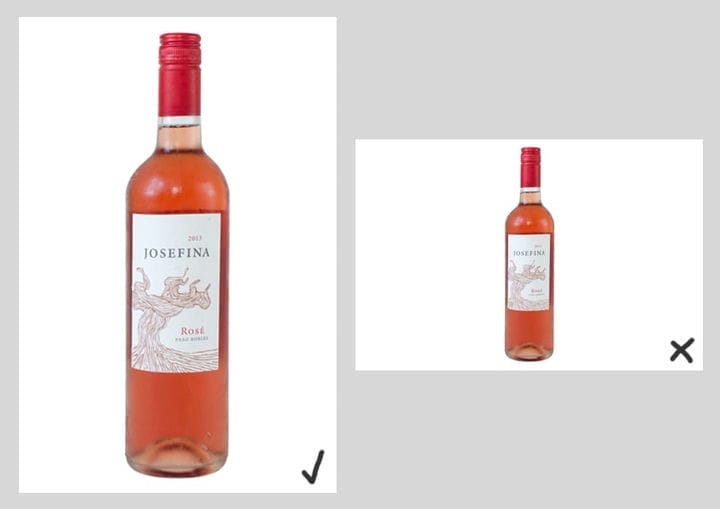
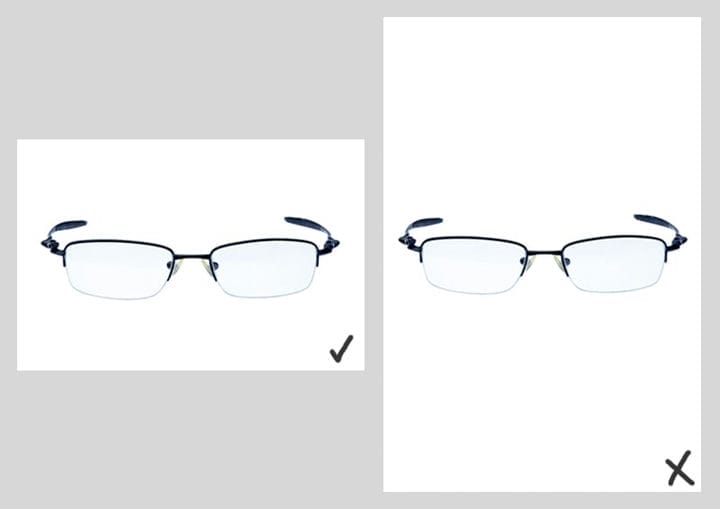
Примечание. Если все ваши продукты имеют разные формы и размеры, придерживайтесь квадратного шаблона.
Самый простой способ создать шаблон – создать пустой файл в Adobe Photoshop и изменить его размер до нужных размеров. Используйте направляющие, чтобы определить центральную точку, создав вертикальную и горизонтальную линии с шагом 50%, которые помогут вам позиционировать продукты позже.
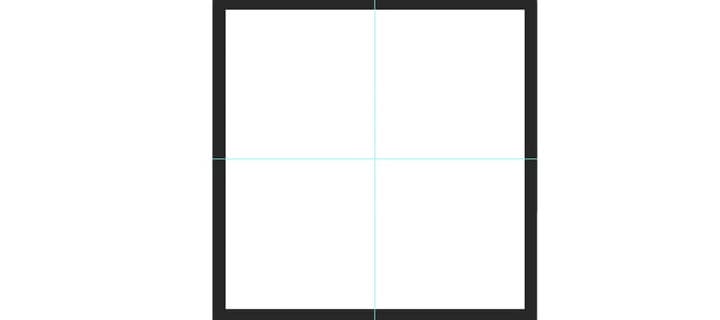
Ваши продукты должны занимать около 90% холста, поэтому неплохо создать одинаковые направляющие по краям. Когда вы перетаскиваете каждый отдельный продукт на холст, изменяйте его размер, пока верхняя и нижняя или левая и правая стороны продукта не коснутся направляющих.

Это позволит вам выровнять ваши продукты, что будет намного заметнее, когда они будут расположены рядом друг с другом на белом фоне. Если вы посмотрите на две строки изображений продуктов ниже, легко увидеть, что первая строка была создана без шаблона; все рубашки разного размера на собственном полотне. Это может произойти, если вы измените размер своих товаров на глаз. С другой стороны, очевидно, что размер товаров в нижнем ряду был изменен с помощью шаблона, так как верх и низ каждой рубашки выровнены.


Уменьшить размер файла
Как и следовало ожидать, загрузка больших изображений занимает больше времени. Когда я говорю «большой», я имею в виду размер файла, а не размеры изображения, то есть значение в КБ, МБ, ГБ и т.д. Учитывая, что 47% пользователей ожидают, что веб-страница загрузится менее чем за 2 секунды, а 40 % откажется от страницы, загрузка которой занимает более 3 секунд, важно, чтобы ваши изображения были достаточно маленькими, чтобы обеспечить быстрый сайт.
Можно уменьшить размер файла без значительного снижения качества изображений. Мой любимый метод уменьшения размера файла без значительного снижения качества изображения – это использование функции Photoshop «Сохранить для Интернета». Откройте свое изображение в Photoshop и выберите «Файл»> «Экспорт»> «Сохранить для Интернета (устаревшая версия)»… Появится окно, в котором вы сможете выбрать качество экспорта. Я считаю, что качество 60 работает лучше всего, потому что оно снижает размер файла до менее мегабайта и нет заметной разницы в качестве.
Примечание. ImageOptim (бесплатно) – отличное маленькое приложение, которое будет дополнительно сжимать ваши изображения, просто перетаскивая их на значок приложения ImageOptim. Он повторно сохранит файл и может сэкономить вам в среднем еще 20-40% в размере файла.
Если вы посмотрите на фотографии ниже, левый снимок сережек был сохранен как обычное изображение JPEG с уровнем качества, установленным на 12 или «Максимум». Снимок справа – это экспортированный веб-файл JPEG с уровнем качества 60 или «Высокое». Разница между ними едва заметна; правый просто немного менее насыщен с точки зрения цвета. Узнайте больше об оптимизации изображений для Интернета в этой пошаговой статье (которая также включает пошаговое видео!).

Заключение по фотографии продукта
И так, чего же ты ждешь? Берите камеру, настраивайте студию и снимайте! Хотя оптимизация фотографий вашего продукта для электронной коммерции может показаться большой дополнительной работой, результаты того стоят!
Найдите время, чтобы сделать их правильно, потому что потрясающие фотографии сделают ваш интернет-магазин намного более профессиональным, и вы также сможете использовать их в социальных сетях для привлечения трафика в свой магазин. Кроме того, как только вы войдете в рутину, вы сразу же начнете выпускать готовые к продаже изображения продуктов. Овладев искусством фотографировать продукты, сделайте следующий шаг и напишите отличные описания продуктов!
Источник записи: https://www.abetterlemonadestand.com
